La connexion sécurisée CADpass Client (sera appelée CADpass Client ou CADpass dans ce document) est un utilitaire fourni par CMC Microsystèmes qui crée une connexion sécurisée entre les PC des clients, les postes de travail et les sessions informatiques et l’infrastructure gérée par CMC.
L’information suivante vous aidera à télécharger, à installer, à configurer et à utiliser les logiciels Avizo et Amira de Thermo Fisher Scientific au moyen du système de gestion de licences de CMC. Ces instructions s’appliquent au système d’exploitation Windows 10 de 64 bits. CMC Microsystèmes offre un soutien limité pour les installations sur Linux. Communiquez avec CMC Microsystèmes pour obtenir de plus amples renseignements.
Préalables à l’installation d’Avizo et d’Amira au moyen du système de gestion de licences de CMC
Vous devez satisfaire aux critères suivants avant d’installer Avizo et Amira :
- Les étudiants doivent s’inscrire auprès de CMC à https://account.cmc.ca/MyAccount/MyAccount.aspx.
- Les superviseurs du corps professoral peuvent s’abonner sur la page d’abonnement de CMC, au https://www.cmc.ca/fr/abonnements/.
- Vous devez disposer des droits d’administrateur pour l’ordinateur sur lequel vous installez ce logiciel.
- Vous devez disposer d’un nom d’utilisateur unique (LINUX ou Windows) qui ne contient pas d’espace. Voici des exemples de noms d’utilisateur qui sont inacceptables : adminou administrator, cmcmgr, root, stcmgr, super, sysadm, user, owner, student, guest, temp et system.
Exigences système
Les exigences en matière de logiciel et de matériel sont énumérées sur le site Web de Thermo Fisher Scientific.
Configuration de CADpass Client pour l’utilisation d’Avizo et d’Amira
CADpass Client est un client d’accès aux licences de CMC Microsystèmes utilisé par des abonnés partout au Canada pour se connecter à nos serveurs de licences sécurisés.
- Suivez les instructions dans le guide de démarrage rapide pour télécharger et installer CADpass Client.
- Lancez CADpass Client, puis ouvrez une session au moyen de votre nom d’utilisateur et de votre mot de passe de CMC Microsystè
- Lorsque la fenêtre d’accès CAD apparaît, double-cliquez sur Thermo Fisher Scientific.
Une coche rouge apparaît à côté de l’entrée, comme illustré à la figure 1. Laissez cette case cochée pendant que vous utilisez le logiciel.
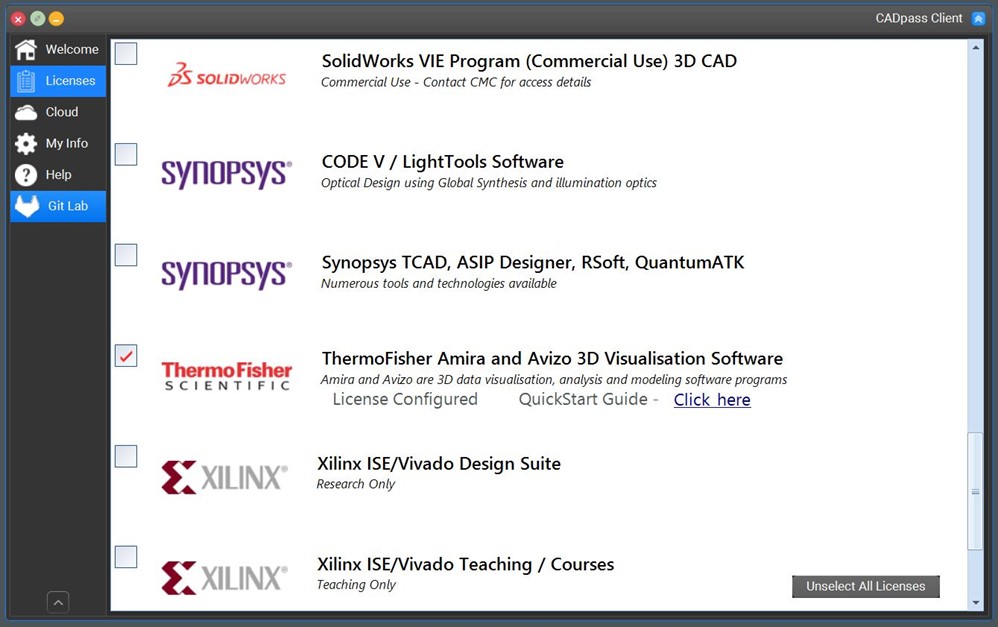
Figure 1 : Sélection de Thermo Fisher Scientific dans CADpass Client
Obtention du logiciel
Les plus récentes versions d’Amira et d’Avizo se trouvent sur le site Web de CMC Microsystèmes : https://www.cmc.ca/fr/outils-de-cad/.
Installation du logiciel
- Téléchargez le fichier exécutable Amira Avizo
- Pour démarrer l’installation, double-cliquez sur ce fichier exécutable
- Sur la page principale Welcome to the Amira Avizo Software Setup Wizard(bienvenue dans l’assistant de configuration du logiciel Amira-Avizo2D), cliquez sur Next (suivant).
- Dans la fenêtre License Agreement(contrat de licence), lisez le contrat de licence d’utilisateur final (CLUF) du logiciel. Si vous acceptez, sélectionnez I accept… (j’accepte…), puis cliquez sur Next (suivant). Sinon, mettez fin au processus d’installation.
- Dans la fenêtre Select Destination Location(sélectionner l’emplacement cible), choisissez l’emplacement du dossier dans lequel vous souhaitez installer le logiciel, puis cliquez sur Next (suivant).
Nous recommandons d’utiliser le chemin par défaut. - Dans la boîte de dialogue Sélectionner les composants, choisissez les composants à installer. Ce choix est facultatif. Cliquez sur Suivant pour continuer.
- Dans la boîte de dialogue Sélectionner les applications à installer, choisissez les applications à installer. Cliquez sur Suivant pour continuer.
- Dans la boîte de dialogue Sélectionner les associations de fichiers, choisissez quelle application ouvre quel type de fichier. Cliquez sur Suivant pour continuer.
- Dans la boîte de dialogue Sélectionner les raccourcis du bureau, choisissez d’ajouter des icônes de bureau à votre ordinateur. Cliquez sur Suivant pour continuer.
- La boîte de dialogue Installing… (Installation…) apparaît et commence l’installation.
- Une fois l’installation terminée, une boîte de dialogue Accord de licence du gestionnaire de licence s’ouvre. Lisez ce texte et cliquez sur J’accepte pour continuer, ou bien annulez l’installation et contactez cad@cmc.ca pour plus d’informations sur les termes du contrat.
- Dans la boîte de dialogue Choose Install Location, sélectionnez un répertoire pour ce gestionnaire et cliquez sur Install.
- Une fois l’installation terminée, la fenêtre Completing Thermo Scientific License Manager Setup (Terminer la configuration de Thermo Scientific License Manager) s’affiche.
- Choisissez Run Thermo Scientific License Manager (Exécuter Thermo Scientific License Manager) et cliquez sur Finish (Terminer). Vous pouvez redémarrer votre ordinateur après avoir configuré votre accès à la licence.
Configuration de l’accès à la licence Amira-Avizo2D
Les étapes suivantes décrivent la manière de connecter votre logiciel Amira Avizo au serveur de licences de CMC.
Pour configurer votre licence :
- Assurez-vous de démarrer CADpass Client, tel que décrit dans la section Configuration de CADpass Cient pour l’utilisation d’Avizo et d’Amira.
- Dans la fenêtre Thermo Scientific License Manager, sélectionnez Activate (Activer). Choisissez l’option License server (Serveur de licence).
- Pour le serveur de licence, entrez cmc.ca:50022 et cliquez sur Save (sauvegarder). Voir la Figure 2 pour un exemple de connexion réussie.
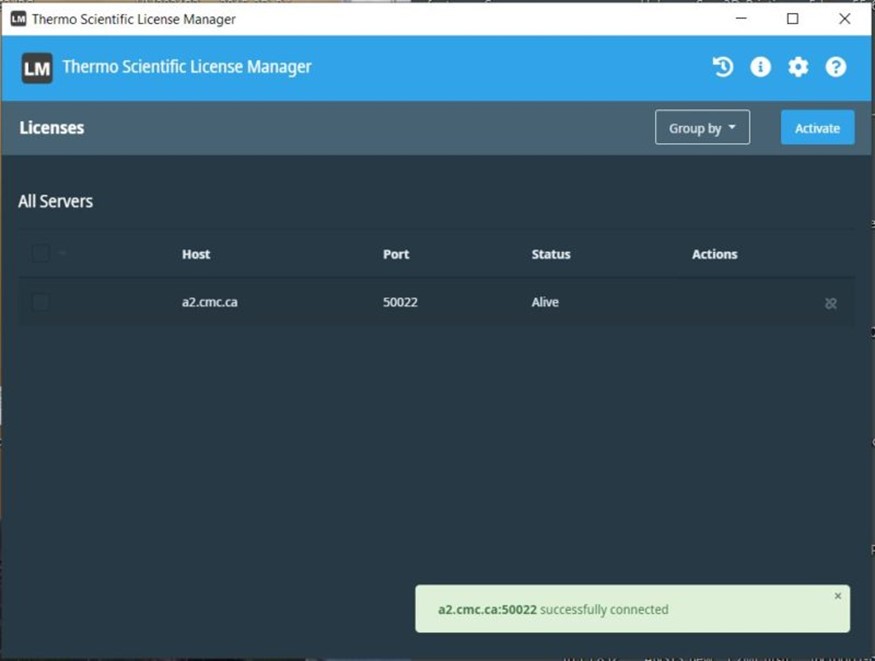
Figure 2 : Connexion au serveur de licences Amira Avizo de CMC
Le gestionnaire de licence vous permet maintenant d’exécuter le logiciel. Dans la Figure 3, vous verrez la fenêtre principale de l’Analyseur.
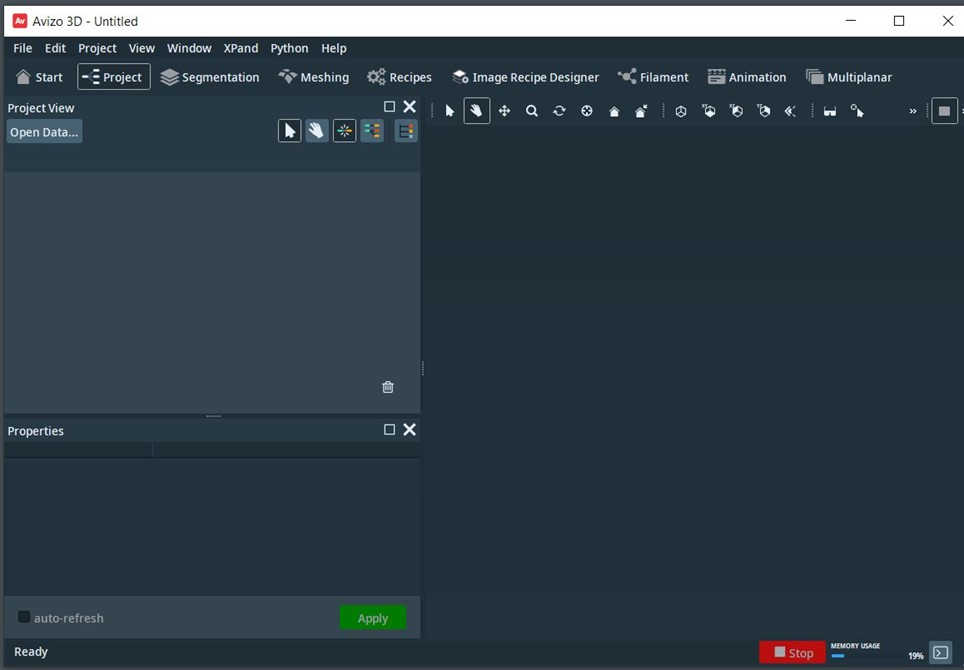
Figure 3: Fenêtre principale du logiciel Avizon
Vous trouverez de plus amples renseignements sur Avizo, Amira sur le site Web de Thermo Fisher Scientific :
https://www.thermofisher.com/ca/en/home/industrial/electron-microscopy/electron-microscopy-instruments-workflow-solution…
Autres ressources
Thermo Fisher Scientific propose des ressources pour l’utilisation de ses logiciels. Apprenez-en plus sur les applications, visitez le Centre d’apprentissage de l’entreprise et jetez un coup d’œil aux formations sur les logiciels, en suivant ces liens :
- https://www.thermofisher.com/ca/en/home/industrial/electron-microscopy/electron-microscopy-instruments-workflow-solution…
- https://www.youtube.com/playlist?list=PLoxdPzacxPYjDVMD4tPCaVbuQjxYizr_g
- https://www.youtube.com/user/FEICompany/